
【マイクラ】プロキシサーバーからMohistサーバーへ接続方法を紹介!【Lightfall】
当記事にはアフィリエイト広告が含まれています。
2023年10月1日より施行された景品表示法の指定告示(通称:ステマ規制)によって、広告を掲載しているサイトやメディア、SNS内に、読者が認識できるような表記が必須となりました。
当サイトにおいても景品表示法に則り、冒頭に表記するようにしていますので、ご理解の上、ご覧いただけますと幸いです。
当記事にはアフィリエイト広告が含まれています。
2023年10月1日より施行された景品表示法の指定告示(通称:ステマ規制)によって、広告を掲載しているサイトやメディア、SNS内に、読者が認識できるような表記が必須となりました。
当サイトにおいても景品表示法に則り、冒頭に表記するようにしていますので、ご理解の上、ご覧いただけますと幸いです。

 揚げたてのポテト
揚げたてのポテトこんにちは、揚げたてのポテトです。
 ポテコちゃん
ポテコちゃんどうもー!助手のポテ子ちゃんです!
 揚げたてのポテト
揚げたてのポテトこの頃、プロキシサーバーからMohistサーバーへの接続方法の質問が増えてきて、今まで1人1人に対応してきましたがそろそろ記事にしよう思います!
 揚げたてのポテト
揚げたてのポテト当記事では、プロキシサーバーの「Lightfall」を使ってMohistサーバーに接続する方法を紹介していきます。
MohistとLightfallとは
Mohistとは、Mohistでサーバーを作成するとMODとプラグインのどちらも入れることができます。

LightfallはMohistMCが提供しているプロキシサーバーです。
通常、Waterfallのプロキシサーバーからは1.12.2のMohistサーバーに接続することができますが、1.13以降のWaterfallより仕様が変わった影響で、1.16.5以降のMohistサーバーには接続できません。
このLightfallを使用することで1.16.5以降のMohistサーバーに接続することができるようになります。

Mohistサーバーの設定方法
まず、プロキシサーバーに接続させるためにMohistサーバーにも設定が必要です。
server.propertiesの設定
server.propertiesを開き、「online-mode=true」という項目があるので、これを「online-mode=false」に変更します。
spigot.ymlの設定
spigot.ymlを開き、「bungeecord: false」という項目があるので、これを「bungeecord: true」に変更します。
これでMohistサーバーの準備は完了です!
Lightfallの導入方法
上記のサイトから「Lightfall.jar」を選択してダウンロードします。
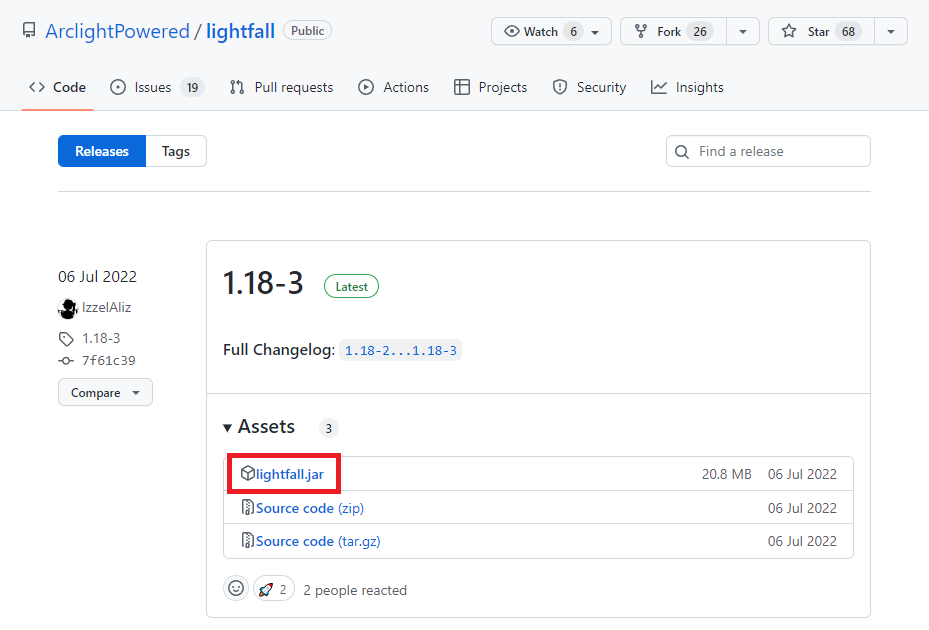
ダウンロードしたら、Lightfall.jarを新しく作成したサーバーフォルダに入れます。
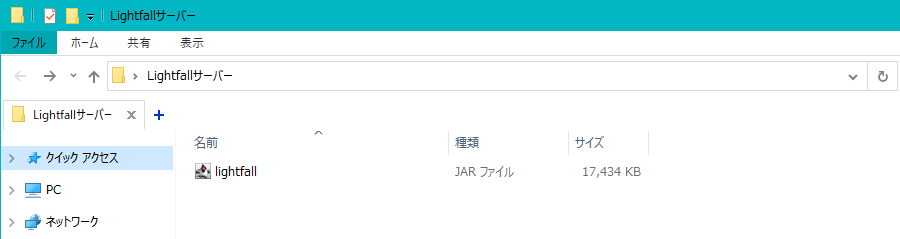
Linux系OSの方は、直接ダウンロードするか、SFTP共有などでサーバーフォルダに入れてください。
バッチファイル(Batファイル)を作成して、Lightfallを起動させる準備をしましょう。
プロキシサーバーを立てる人はバッチファイル作成経験者だと思っているので作成方法は省きます。
@echo off
java -Xms512M -Xmx512M -jar lightfall.jar nogui
pauseここで1度、Lightfallを起動してみましょう。作成したバッチファイルをダブルクリックして起動します。
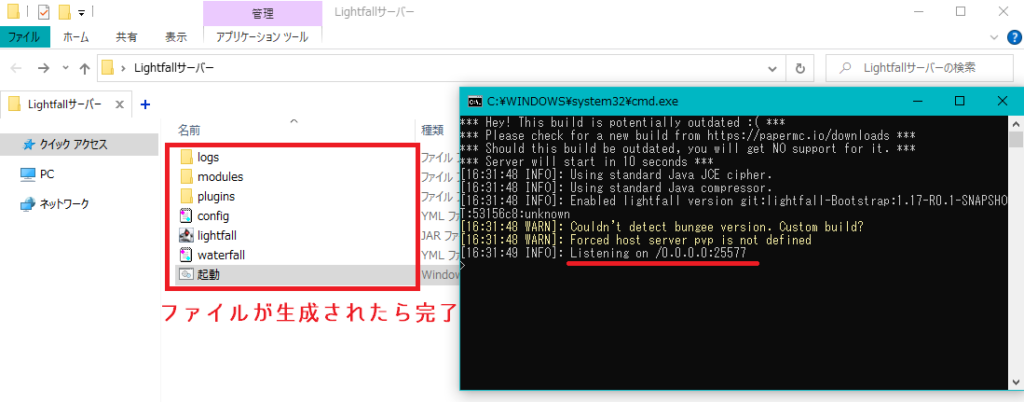
「Listening on /0.0.0.0:ポート番号」と表示されたら、起動完了です。
次にプロキシサーバーからMohistサーバーに繋げる設定をするので、一度、Lightfallサーバーを閉じます。
サーバーフォルダにある「config」ファイルを開いてください。
たくさんの設定が表示されると思いますが、Lightfallサーバーに繋げるために必要な設定は以下の部分になります
servers:
lobby:
motd: '&1This server has super lightfall power - Forced Host'
address: localhost:25565
restricted: false| 名前 | 説明 |
|---|---|
| servers | ここからはサーバーの設定であることを示す。絶対に書き換えない。 |
| lobby | コマンドを打ってサーバー間を移動する時に、サーバー名を指定する時の名前になる。 |
| motd | マルチプレイ一覧に表示されるサーバー説明欄のこと。ただ、表示される条件が分からない。 |
| address | マイクラサーバー本体のサーバーアドレス(IPアドレス)とポート番号を指定する。 |
| restricted | サーバー間を移動する時に、trueにすると権限が必要になる。falseは権限不要。 |
参 考
servers: #絶対に変えない
main: #任意の名前に変更
motd: '&6ようこそポテトサーバーへ' #日本語も使えるが表示されない、後述するプラグインを使った方が良い
address: 123.456.78.9:25565 #マイクラサーバー本体のサーバーアドレスとポート番号
restricted: false #必要があればtrue
lobby: #複数のサーバーを繋げるにはこのように追加する
motd: '&6ようこそポテトサーバーへ'
address: 123.456.78.9:25252 #サーバーアドレス、ポート番号を被らないようにする
restricted: false
poteto:
motd: '&6ようこそポテトサーバーへ'
address: 123.456.97.8:25252 #サーバーアドレス、ポート番号を被らないようにする
restricted: falseこれで設定完了と言いたいところですが、あと1か所変更するところがあります。
configファイルの「ip_forward: false」という項目があるので、これを「ip_forward: true」に変更します。
これでLightfallサーバーに接続させる設定は完了です。
他の設定は必要があれば、各自変更してください。
項目が多いので、Minecraft BungeeCord Wikiがあるのでそちらを参考ください。
あとは、Lightfallサーバーを起動させて、Lightfallサーバーのサーバーアドレスとポート番号でサーバーに接続してください。

すると、こんな感じにサーバーに接続することができました。
他のサーバーに移動する時は、「server <サーバー名>」コマンドで移動することができます。
Mohistサーバーの接続方法
サーバー側の準備はこれで完了ですが、クライアント側にLightfall-clientというMODを導入する必要があります。(サーバー側は不要)
以下のリンクを開きましょう。
バージョン1.16.5と1.19.2以降でダウンロードするファイルが異なります。
\バージョンごとでダウンロードが変わるよ/
バージョン1.16.5の場合は、「lightfall client 1.16」をダウンロードする必要があります。
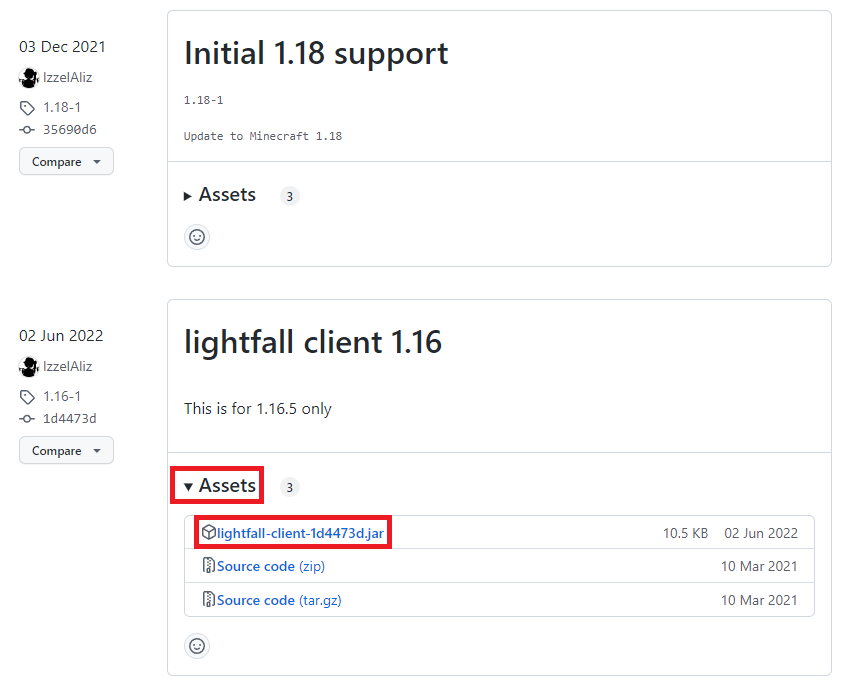
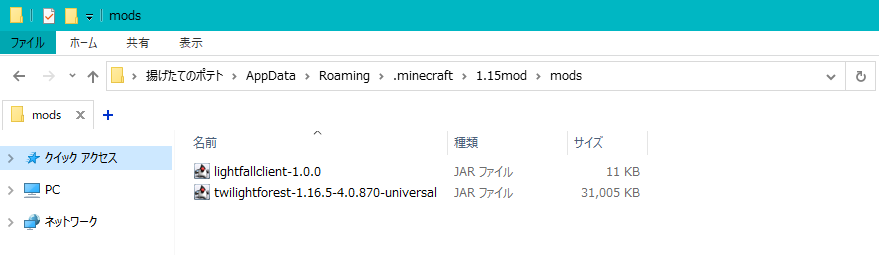
Lightfall-clientを導入した状態でLightfallサーバーに接続すると、Mohistサーバーに移動することが出来ると思います。
古いバージョンのForgeを使っていると接続できない場合があるので、新しいバージョンのForgeを使用してください。
最後に
いかがだったでしょうか。
今まで1.12.2のMohistサーバーの接続方法は知られていましたが、1.16.5、1.19.2以降のMohistサーバーの接続方法はあまり知らなかったのではないでしょうか?
今回、当記事で参考になれば幸いです。
 揚げたてのポテト
揚げたてのポテト最後まで読んでいただきありがとうございました。
次回の記事でお会いしましょう!







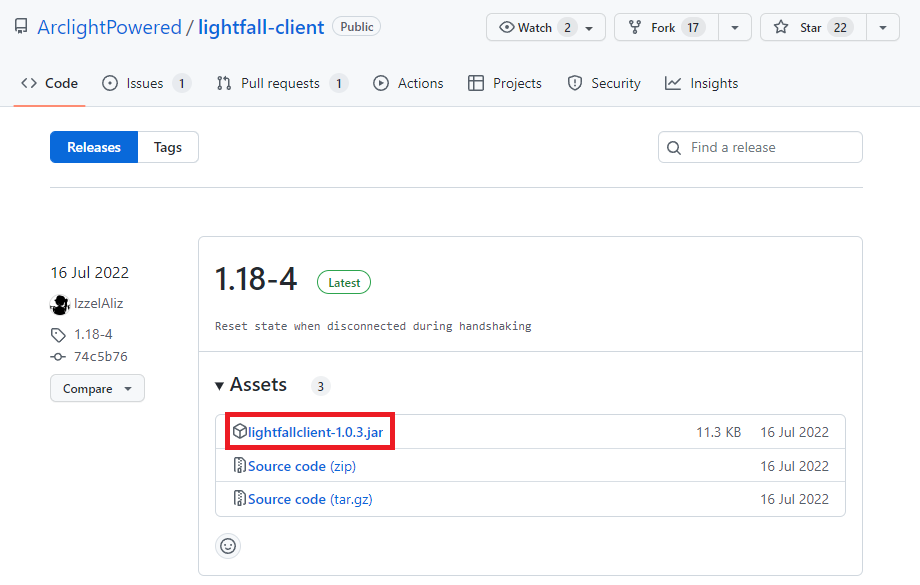




1.16.5のLightfallはサーバー用のjarファイルが公開されていないのですがどうすればいいですか?
今現在ダウンロードリンク先がArclight制作者(公式)が作ったlightfallなのでこれをダウンロードしたとしてもMohistサーバーには接続出来ないようになってます、
(おそらくArclightサーバーしか入れないと思いますが)
かげMOD入れ方教えて
Lightfallがもっと安定してmodとかもLightfall-clientとかもいらなくなるといいですね。